Um papel de parede personalizado é a parte mais básicausuários de personalização fazem. Você pode personalizar papéis de parede em praticamente todos os dispositivos e sistemas operacionais. Windows não é diferente. A capacidade de alterar os papéis de parede faz parte do Windows desde o início. Há uma guia Configurações dedicada para alterar o papel de parede da área de trabalho no Windows 10. Se você clicar com o botão direito do mouse em uma imagem no Gerenciador de Arquivos, o menu de contexto tem uma opção para defini-la como papel de parede. Esta opção existe desde o Windows 7, possivelmente até o Windows Vista. O Windows 10 não é diferente e vem com uma melhoria; sincronização de papel de parede. Se você possui mais de um PC com Windows 10, pode sincronizar seu papel de parede entre as áreas de trabalho. Aqui está como.
Isso funciona apenas no Windows 10. Não funcionará para usuários do Windows que usam uma conta local. Você deve conectar sua conta da Microsoft à sua conta de usuário do Windows para sincronizar seu papel de parede nas áreas de trabalho. Você deve conectar sua conta da Microsoft à sua conta de usuário em todas as áreas de trabalho e não apenas em uma.
Abra o aplicativo Configurações e vá para o grupo de configurações Contas.

Vá para a guia "Sincronizar suas configurações".
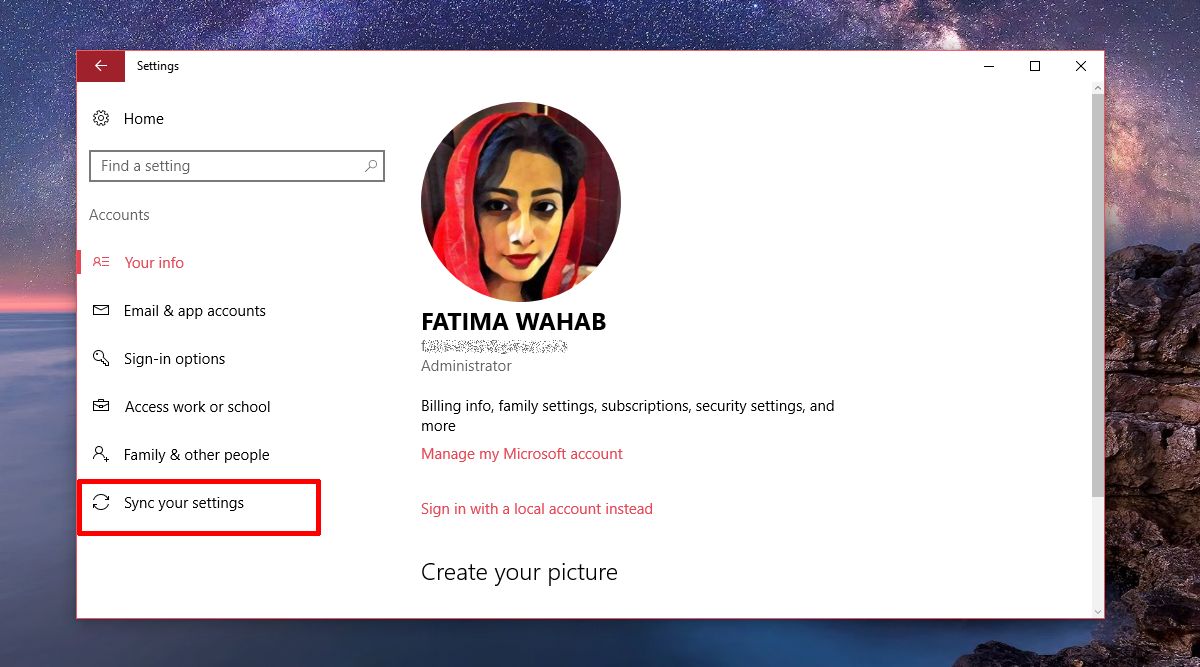
E ative a opção "Configurações de sincronização" e oAlterne "Tema" em "Configurações de sincronização individual". Você pode desativar todas as outras configurações em "Configurações de sincronização individual". Eles não têm nenhum impacto no papel de parede.
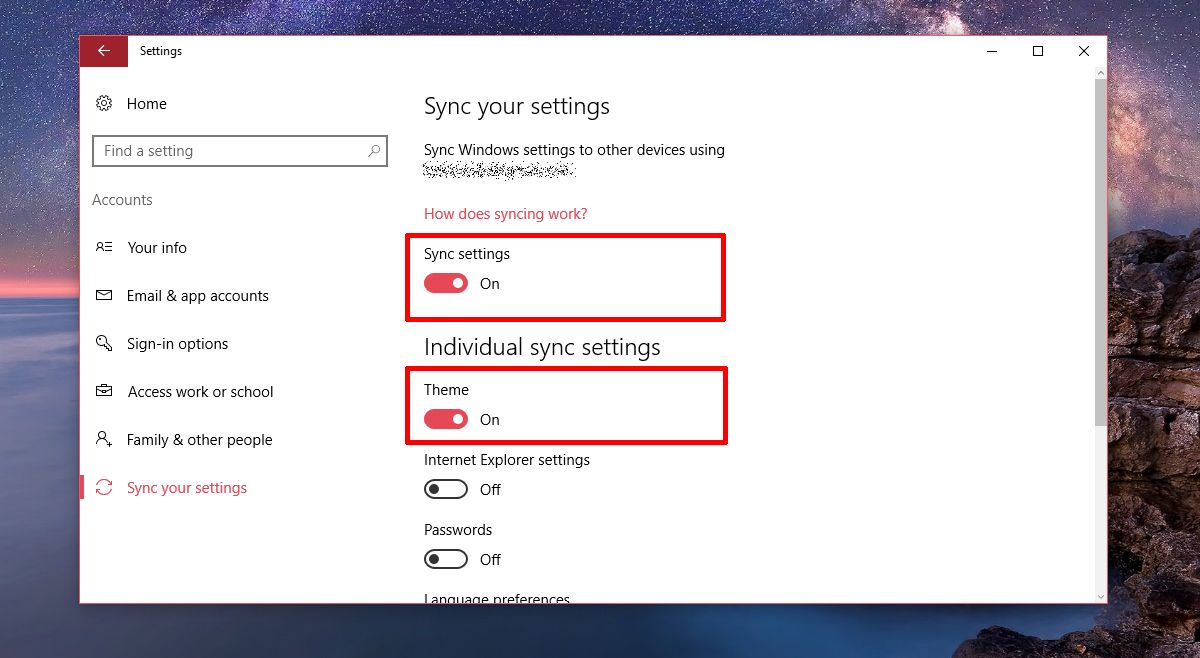
Repita esta etapa em todos os sistemas que desejasincronize seu papel de parede. Por exemplo, se você deseja o mesmo papel de parede em seu computador doméstico e comercial, ative esta opção nos dois. Escusado será dizer que você deve usar a mesma conta da Microsoft em ambos os sistemas.
Quando você altera um papel de parede, a alteração serárefletir em todos os seus desktops. O Windows 10 está sincronizando essencialmente o 'tema' da área de trabalho; portanto, além da alteração do papel de parede, sua cor de destaque também será alterada. Se você ativou as cores no menu Iniciar e na barra de tarefas, isso também será sincronizado. As configurações de transparência, conforme definidas no aplicativo Configurações, também serão sincronizadas nas áreas de trabalho.
Não está claro qual desktop Windows 10 trata comoa área de trabalho principal. Parece que o sistema em que você passa mais tempo é o que o Windows 10 trata como a área de trabalho principal. O papel de parede alterado na área de trabalho principal será sincronizado com outras áreas de trabalho.
Você deve estar conectado à Internet para sincronizardesktops. Quando você entra em um sistema diferente, pode levar alguns minutos para sincronizar o tema e o papel de parede. Se estiver demorando muito, desative e ative a sincronização de temas no aplicativo Configurações.













Comentários